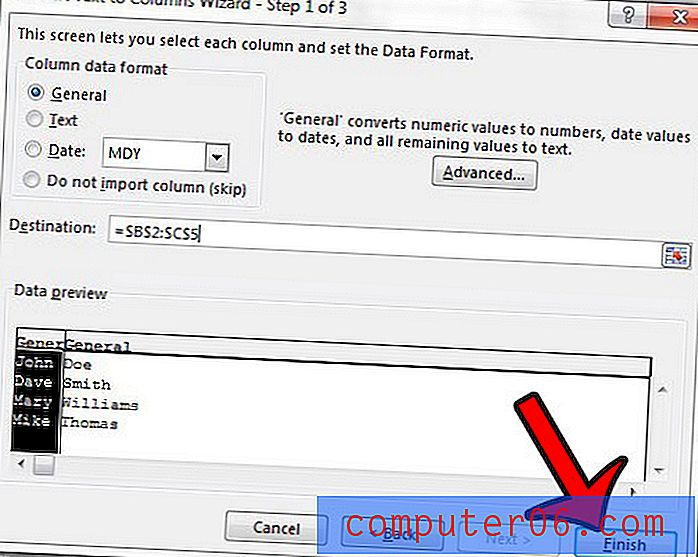Favoriti u iPhone Dropbox App
Ako puno koristite svoj Dropbox račun, činjenica da ima aplikacije na mnogim popularnim uređajima čini datoteke unutar tog računa vrlo dostupnima.
Ali za pristup datotekama u aplikaciji iPhone Dropbox potrebno je imati aktivnu internetsku vezu. Datoteke Dropbox-a ne preuzimaju se automatski na vaš iPhone, jer to može zauzeti puno vašeg ograničenog prostora za pohranu uređaja. Ali možete odabrati označiti datoteku kao najdražu koja će datoteku Dropbox preuzeti na vaš iPhone kako biste joj mogli pristupiti na svom iPhoneu kad nemate pristup internetu.
Spremanje datoteka Dropbox na iPhone za izvanmrežnu upotrebu
Tutorial u nastavku pokazat će vam kako spremiti Dropbox datoteku na svoj iPhone kao omiljenu. To će vam omogućiti pristup toj datoteci na vašem iPhoneu kad nemate internetsku vezu. Ovo je sjajna opcija ako imate PDF datoteku koju trebate koristiti dok ste u zrakoplovu ili bilo koju drugu vrstu slične situacije.
1. korak: Otvorite aplikaciju Dropbox .

Korak 2: Odaberite opciju Datoteke na dnu zaslona.
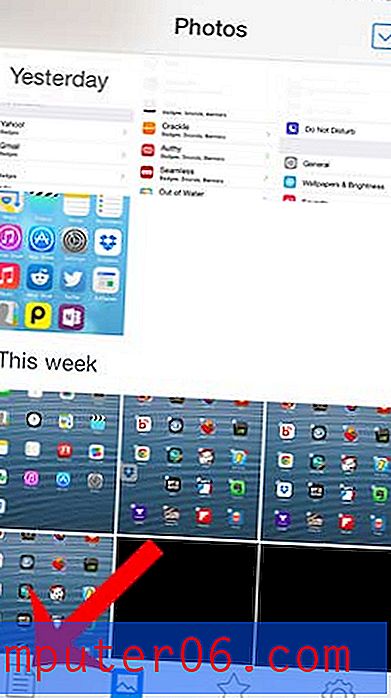
Korak 3: Odaberite datoteku koju želite označiti kao omiljenu kako biste je mogli spremiti na svoj iPhone.
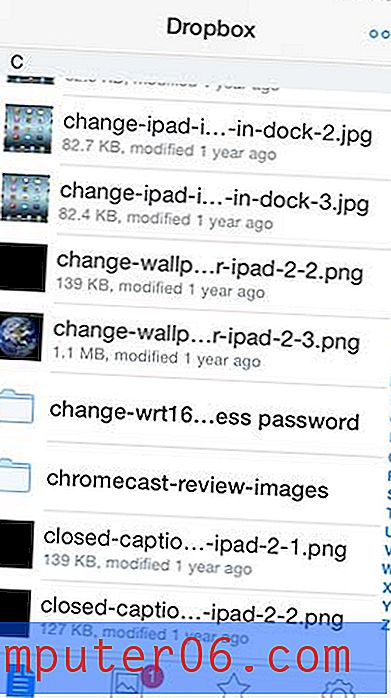
Korak 4: Dodirnite ikonu zvijezde na dnu zaslona.

Zatim možete dodirnuti opciju Dropbox u gornjem lijevom kutu zaslona i odabrati opciju Favoriti u dnu sljedećeg zaslona za pristup datotekama koje ste označili kao omiljene.
Želite li spremiti slike iPhonea na računalo, ali želite izbjeći povezivanje iPhonea s računalom? Saznajte kako automatski prenijeti svoje slike na svoj Dropbox račun kako biste im pristupili putem stranice Dropbox ili putem aplikacije Dropbox na računalu.